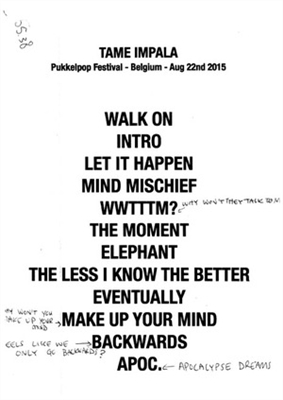Op onze site staan al veel instructies voor het flashen van TP-LINK-routers. Er is ook een gedetailleerde, universele instructie. Je vindt het in de categorie TP-LINK. Maar zodra de gelegenheid zich voordoet, probeer ik altijd een aparte pagina te maken voor een specifiek model. Bij het updaten van de firmware is de procedure niet erg ingewikkeld, maar voor velen roept het veel vragen op. En heel vaak zijn gebruikers gewoon bang om de software van hun router bij te werken.
Vandaag zullen we een nieuwe, dure en krachtige TP-LINK Archer C8-router laten zien. Bovendien heeft dit model, net als anderen uit de Archer-lijn (maar niet allemaal), een volledig nieuw bedieningspaneel (instellingenpagina). Het is al in blauwe tinten, ziet er veel moderner uit en is gemakkelijker te begrijpen. Bovendien is deze nieuwe versie van het bedieningspaneel op sommige modellen al meertalig. Eerlijk gezegd is het de hoogste tijd voor TP-LINK om één bedieningspaneel voor alle routers te maken, en dit noodzakelijkerwijs met de mogelijkheid om een taal te kiezen. Zoals al door veel concurrenten is gedaan. Het zou cool zijn. Ik denk dat binnenkort zo'n pagina met instellingen op alle routers zal staan.
Deze software-updategids is dus niet alleen geschikt voor TP-LINK Archer C8, maar ook voor Archer C9, Archer C5 en andere modellen met een "blauwe" webinterface. Vergeet alleen niet dat het firmwarebestand uitsluitend voor uw model en hardwareversie moet worden gedownload. Deze routers zijn niet erg goedkoop, en het loont niet de moeite er stenen van te maken 🙂 Bovendien zal het nauwelijks mogelijk zijn om ze op deze manier te herstellen.
Firmware-update voor TP-LINK Archer C8-router
Zoals gewoonlijk moeten we eerst het firmwarebestand zelf downloaden. We downloaden strikt van de officiële site, voor het model van onze router en voor de hardwareversie. Het model en de hardwareversie zijn aangegeven op de achterkant van de router, op een sticker.

Ik geef links naar de downloadpagina voor het Archer C8-model. De site zegt iets over de regio. Ik weet niet of er een verschil is, maar voor de zekerheid geef ik een link naar de Oekraïense en Russische pagina's (het lijkt mij dat ze niet verschillen).
- Als u een router in Oekraïne heeft gekocht: http://www.tp-link.ua/uk/download/Archer-C8_V1.html
- Indien gekocht in Rusland: http://www.tp-linkru.com/download/Archer-C8_V1.html
Zorg ervoor dat u de hardwareversie selecteert (hoe u deze kunt vinden, heb ik hierboven laten zien), die ik heb Ver: 1.

Selecteer indien nodig een versie en scrol omlaag op de pagina. Open het tabblad "Firmware", of "Firmware"... Er komt een lijst met beschikbare versies om te downloaden. De nieuwste staat bovenaan. Daar kunt u de versie, releasedatum, wijzigingen, enz. Zien Om het te downloaden, klikt u op de link met de bestandsnaam.

We slaan het archief op uw computer op.
Trouwens, in een notitie specifiek bij deze versie stond geschreven dat alle instellingen van de router na de firmware wordt teruggezet naar de fabriek.
De firmware uit het archief halen
Open het gedownloade archief en pak het firmwarebestand eruit in .bin-indeling. U kunt het rechtstreeks naar uw bureaublad verplaatsen.

De voorbereiding is voorbij. U kunt naar de router gaan.
We maken via een kabel verbinding met Archer C8 en starten de software-update
Enkele belangrijke punten:
1. U hoeft de router alleen over een netwerkkabel te flashen. U kunt geen software bijwerken via Wi-Fi. Schakel het draadloze netwerk op de computer uit, indien aanwezig.
2. Tijdens het firmwareproces is het beter om niets aan te raken en in geen geval de router uit te schakelen.
3. Het is ook raadzaam ervoor te zorgen dat u het juiste firmwarebestand heeft gedownload. Voor uw model en hardwareversie.
We maken dus verbinding met de router via een netwerkkabel. Als u was verbonden via Wi-Fi, verbreek dan de verbinding. Het is beter om Wi-Fi helemaal uit te schakelen (zet de vliegtuigmodus aan in Windows 10). Het is niet nodig om de kabel los te koppelen van de WAN-poort.

Vervolgens moeten we naar de Archer C8-instellingen gaan. Open hiervoor een browser en ga naar het adres:tplinklogin.net, of 192.168.1.1... Er zou een autorisatievenster moeten verschijnen. De standaard gebruikersnaam en wachtwoord zijn admin en admin. Aangegeven op de achterkant van de router. Misschien heb je ze veranderd. We geven ze aan, klikken op de knop "Inloggen" en komen in het configuratiescherm.

Ga in de instellingen naar het tabblad "Geavanceerd" bovenaan. Open vervolgens in de linkerkolom "Systeemwerkset" - "Firmware-upgrade".

Klik op de knop "Bladeren", selecteer het firmwarebestand via de verkenner en open het.

Klik om te beginnen op de knop "Upgrade". We wachten tot het updateproces is voltooid.

Na voltooiing zou de autorisatiepagina moeten verschijnen.
Trouwens, in de instellingen van de TP-LINK Archer C9-router is er niet alleen de mogelijkheid om de taal van het bedieningspaneel te selecteren (in de hardwareversie van V3), maar er is ook al een firmware-update via internet. Als de gelegenheid zich voordoet, zal ik er zeker over schrijven.